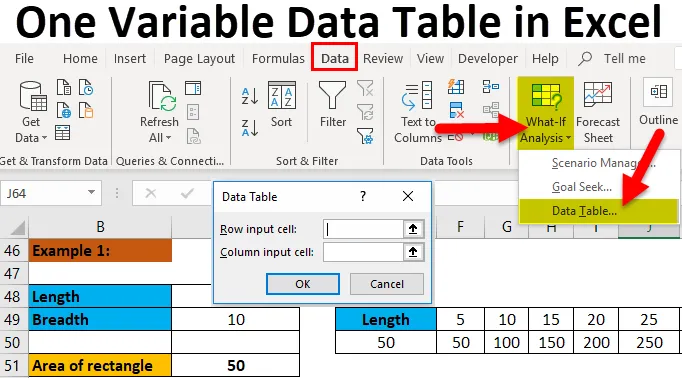
Једна табела променљивих података у Екцелу (Садржај)
- Једна табела променљивих података у Екцелу
- Како извести једну променљиву табелу података у Екцелу?
Једна табела променљивих података у Екцелу
Пре него што започнемо са „једном променљивом таблицом података“, разумемо шта је „табела података“ у екцелу. Табела података је један од алата који су доступни у „Шта ако анализа“. Опцију „Шта ако анализа“ можемо пронаћи на картици „Подаци“. Испод је слика за референцу.
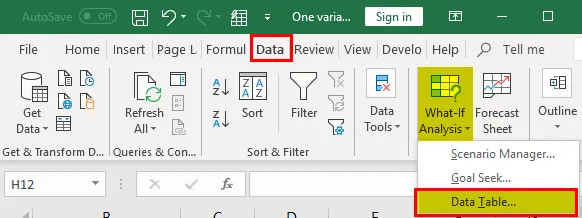
Сада знамо где је „Табела података“ и сада ћемо разговарати о сврси „Табеле података“. Ако задржимо курсор на таблици података, појавиће се скочни прозор који ће објаснити сврху табеле података.
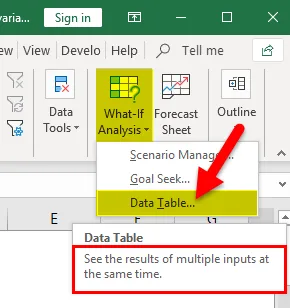
То јасно наводи сврху таблице података, тј. „Погледајте резултате вишеструких улаза истовремено“. Укратко ћемо разговарати шта то тачно значи.
Пример
Размотримо мали пример подручја правоугаоника. За доње вредности желимо да пронађемо подручје правоугаоника.
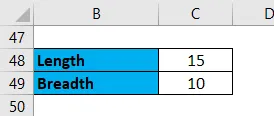
Као што сви знамо, формула за израчунавање површине правоугаоника је дужина к ширина (или) дужина к ширина. Овде је дужина 15, а ширина 10 једнака 15 к 10 = 150.
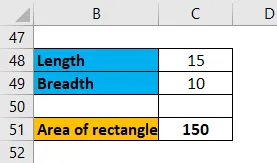
Који је део табеле података овде? Претпоставимо да желимо да знамо подручје правоугаоника различитих дужина или различитих ширина шта ћемо радити? Променићемо вредност дужине или ширине и проверићемо резултате „Површине правоугаоника“. Сада желим да проверим подручје дужине 5 и тада ће површина бити 50 ако желим да израчунам за дужину 15. Још једном променићу вредност дужине и проверити ћу резултате. Дакле, када дајемо 15, не можемо видјети резултате за 5 и 10. То је случај када таблица података помаже тамо гдје ће приказивати све резултате за различите уносе.
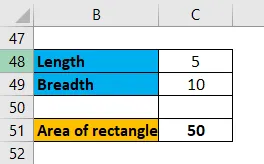
Сада желим да проверим подручје за различите дужине од 5 до 50, с једнаким интервалима од 5, а средња дужина треба да буде 5, 10, 15… 50.

Желимо да се сви резултати морају приказати истовремено као што је приказано на слици испод.

То је оно што тачно изводи „Табела података“. Овде добијамо површину правоугаоника истовремено за више улаза дужине.
Ако посматрамо једну променљиву променљиву, то је у овом процесу дужина. Стога ово можемо назвати „једна табела променљивих података“
Надам се да разумијете шта је „таблица података“ и шта се подразумева под „једна табела променљивих података“.
Како извести једну променљиву табелу података у Екцелу?
Једна Табела променљивих података у Екцелу је врло једноставна и лака за креирање. Разјаснимо рад једне табеле променљивих података у Екцелу помоћу неких примера.
Овде можете преузети овај образац за образац Екцел-а са једном променљивом таблицом података - Екцел-шаблон са једном променљивом таблицом податакаЈедна табела променљивих података у Екцелу Пример 1
Сада ћемо видети како то постићи у екцелу. Прво ћемо дати дужину улаза и ширину правоугаоника и применити формулу правоугаоника у једној ћелији као што је приказано испод.
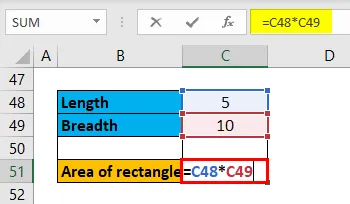
Излаз је:
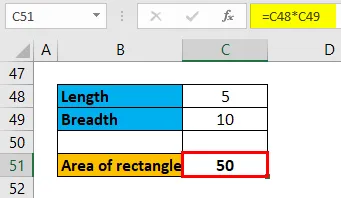
Касније дајте различите уносе које желимо да тестирамо. Можемо га дати у редовима или колонама како желимо. Овде узимамо уносе редом.

Сада је једна ћелија испод, а пре наше прве ћелије за унос треба да добијемо резултат правоугаоника као што је приказано испод.
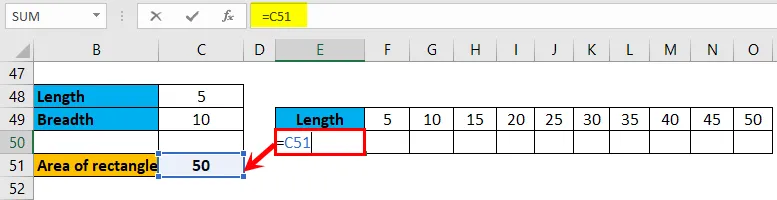
Тада ће се резултат одабрати под дужином наслова.
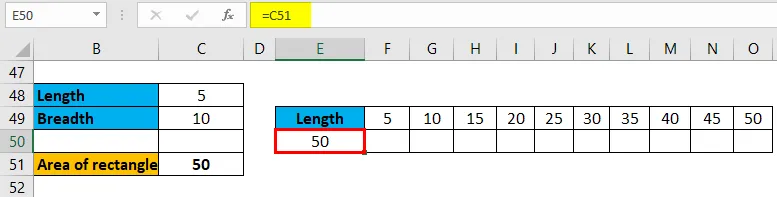
Изаберите целокупне податке друге табеле.
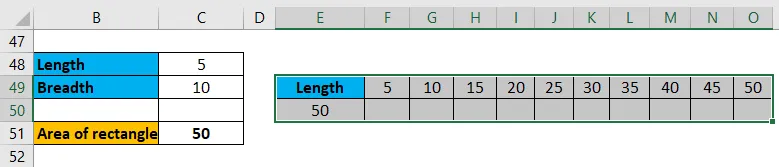
Сада, кликните на картицу "Подаци" на врху.
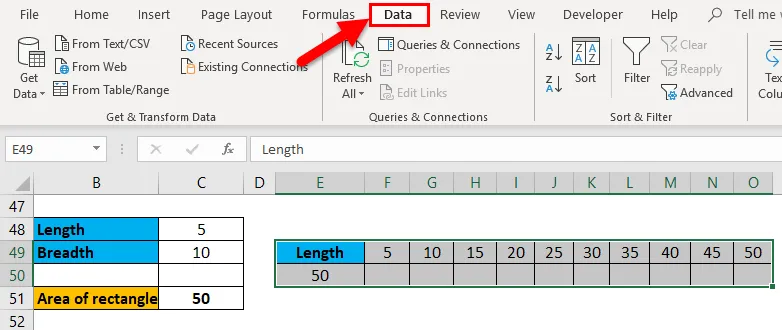
Затим кликните на „шта-ако анализа“, а затим изаберите „Табела података“.
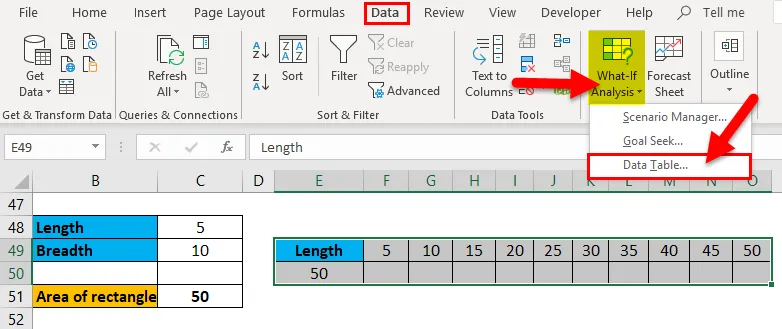
Појавиће се скочни прозор са захтевима за "Улазну ћелију реда" и "Улазну ћелију ступца".
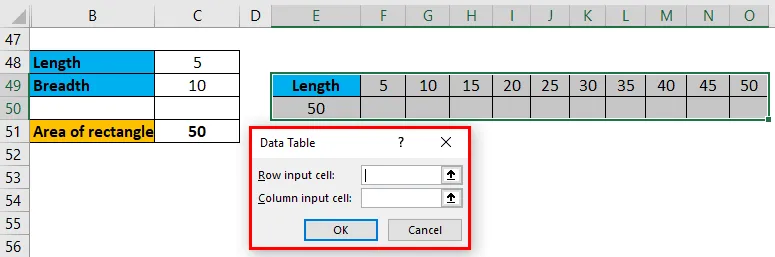
Ред ћелијска ћелија користи се када је више улаза у реду што је тренутни пример.

Ћелија за унос колоне користи се када је више улаза доступно у колонама као што је приказано на доњој слици.
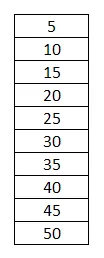
Како користимо различите уносе у редовима, користићемо и редни унос. Изаберите „ред инпут“ и изаберите ћелију одакле узимате дужину за тражење подручја правоугаоника. Ово је ћелија Ц48. Кликните на „ОК“.
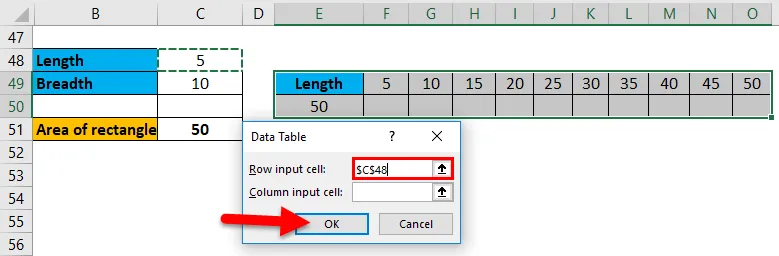
Затим аутоматски израчунава површина правоугаоника за све улазе и приказује резултате испод сваког улаза.
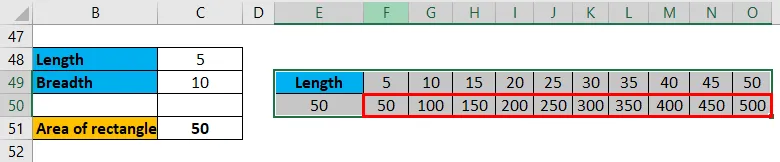
Сада имамо излазе за различите улазе одједном. У случају да се уносе у колони само одаберу „Колона за унос ћелије“ из скочног прозора, нема других промена у процесу.
Једна табела променљивих података у Екцелу Пример 2
Сада ћемо то применити на једноставан обрачун камате. Претпоставимо да смо депоновали рупе 10000 на период од 5 година са каматном стопом од 6 процената и желимо знати колико ћемо добити ако продужимо број година или ако положимо у друге банке за различите каматне стопе. Дакле, овде морамо да извршимо два израчуна, један за различите каматне стопе и један за различите године.
Примените овде Формулу.
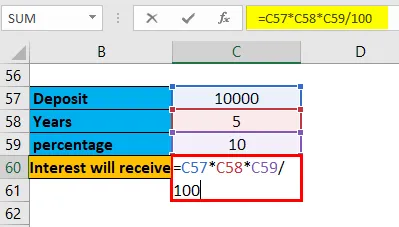
Излаз је:
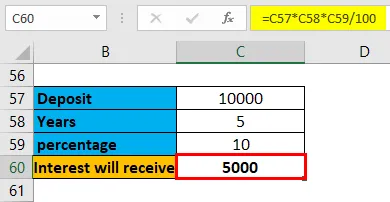
Прво ћемо се пријавити за различите каматне стопе.
Морамо да узмемо резултат примљених камата.
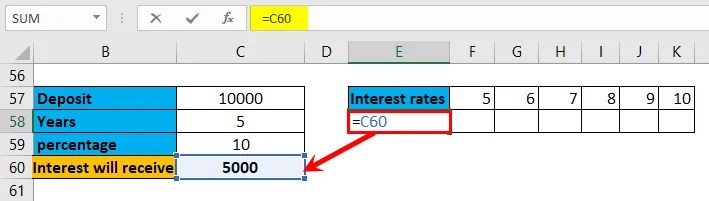
Тада ће се резултат одабрати под дужином наслова.
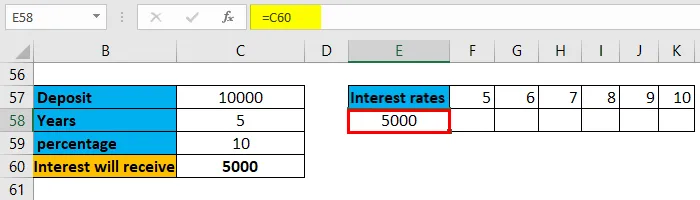
Изаберите табелу и изаберите „Табела података“ из „Шта-ако анализа“.
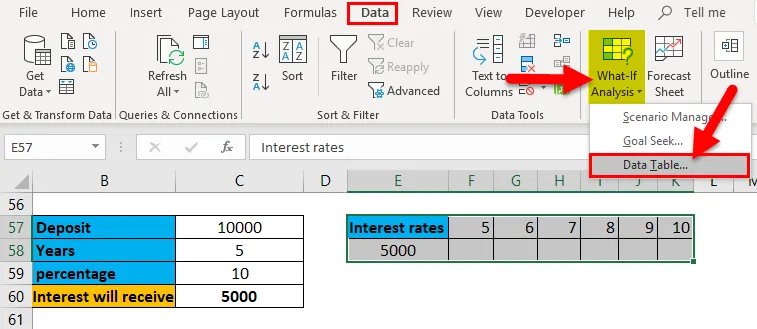
Изаберите „Ров инпут ћелија“ и изаберите године ћелије.
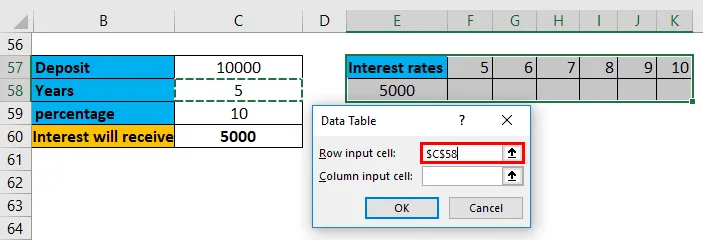
Сада ћемо добити износ камате за различите године.
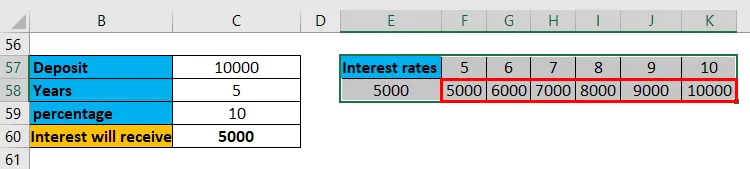
Сада ћемо применити формулу за различите проценте.
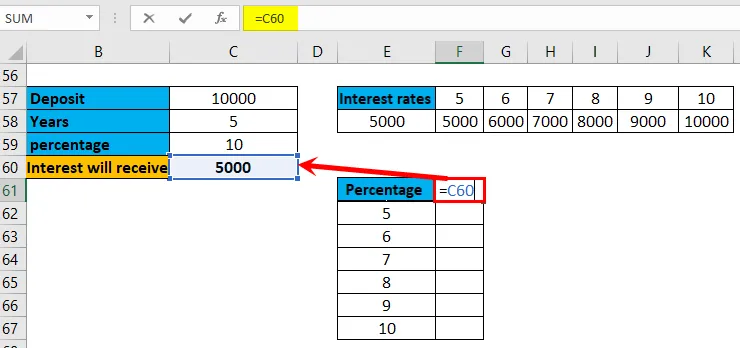
Тада ће се резултат одабрати под дужином наслова.
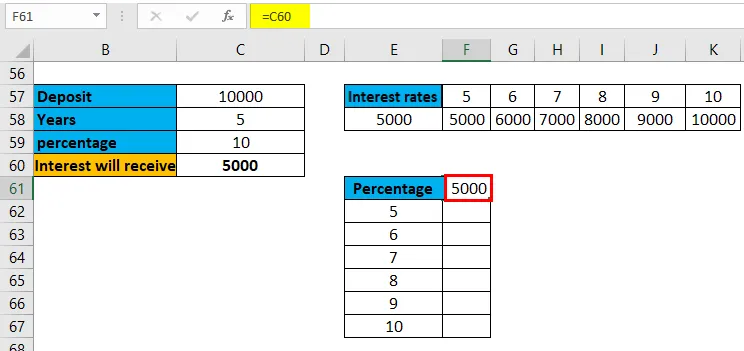
Кликните на „шта-ако анализа“, а затим изаберите „Табела података“. Одаберите „Колона за унос у колони“ и одаберите проценат ћелије.
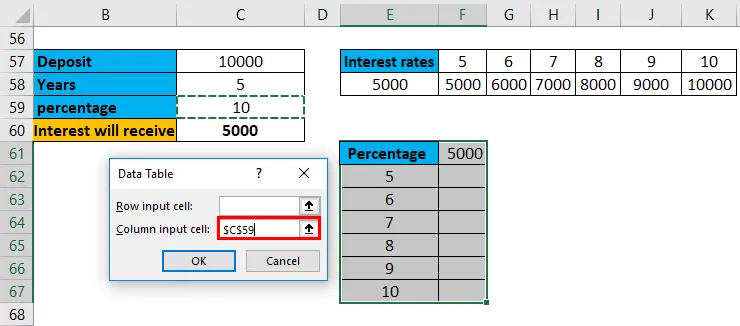
Сада имамо резултате за различит број процената и за различите каматне стопе.
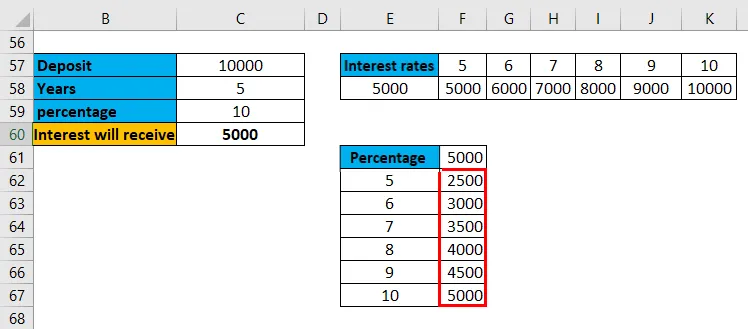
Слично томе, можемо обављати и сложене камате, рате кредита итд …
Не можемо уређивати резултате ниједне ћелије јер је то низ и неће дозволити уређивање било којег резултата. Ако покушамо да изменимо, она ће вам пренети доњу поруку о грешци.
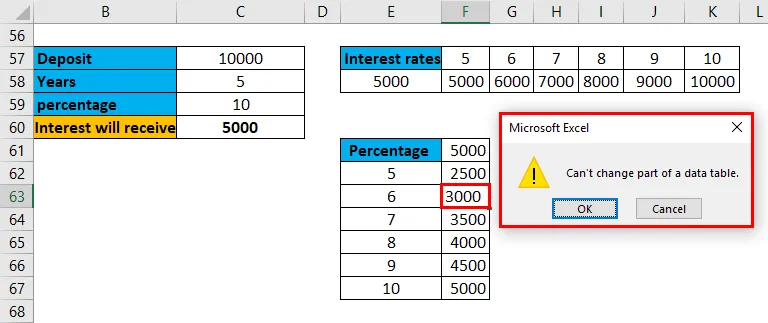
Ако желимо да уклонимо резултате, морамо да уклонимо читав низ резултата.
Ствари које треба запамтити о једној табели променљивих података у Екцелу
- Табела података је алат доступан у „Шта ако анализа“ на картици „Подаци“.
- Једна табела променљивих података помаже да се пронађу резултати за рад са променљивим улазом истовремено. Слично томе, можемо урадити и табелу података са две варијабле где има два различита улаза за операцију.
- Једна таблица варијабли података може се примијенити за хоризонтално поравнане улазе или вертикално усклађене улазе.
- Приказани резултати су у облику низа. Низ није ништа друго него група или колекција елемената. Како су резултати у облику низа, не можемо уређивати или брисати никакве податке из једне одређене ћелије резултата.
- Ако желимо уклонити податке, тада морамо уклонити читав низ резултата.
- Формула и више улаза морају бити на истом листу. Претпоставимо да имамо израчун у листу 1 и уносе у листу 2, онда то неће дозволити извршење израчуна. Стога провјерите јесу ли обојица у истом листу.
Препоручени чланци
Ово је водич за табелу података са једном променљивом у Екцелу. Овдје смо расправљали о његовим типовима и како створити примјере таблице података с једном варијаблом и преузети Екцелове предлошке. Ове корисне функције такође можете видети у екцелу -
- Функција РОУНДУП у МС Екцел-у
- Водич за НПВ функцију у Екцелу
- Како користити ГОДИНУ у Екцелу?
- АБС функција у Екцелу